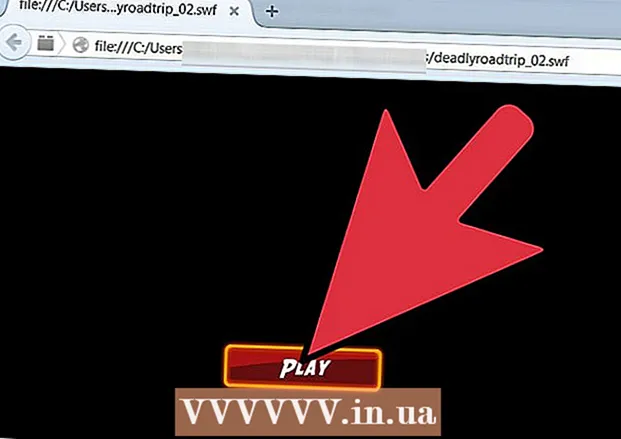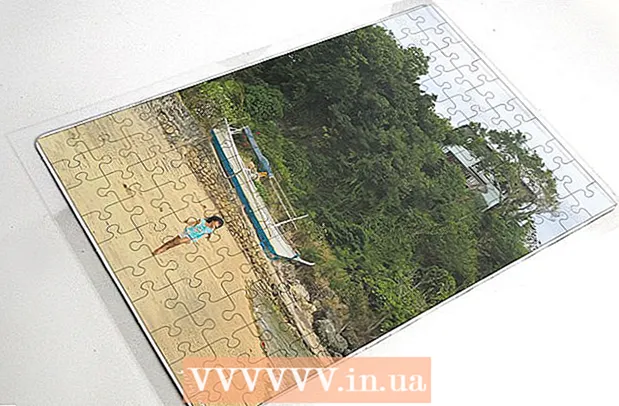Muallif:
Peter Berry
Yaratilish Sanasi:
11 Iyul 2021
Yangilanish Sanasi:
1 Iyul 2024

Tarkib
Ushbu maqolada wikiHow sizga Adobe-ning Mac va kompyuterda mavjud bo'lgan Adobe Reader DC bepul dasturidan foydalangan holda PDF-hujjatlardagi matnni qanday ajratib ko'rsatishni ko'rsatib beradi yoki Mac-da Preview dasturidan foydalanishingiz mumkin. .
Qadamlar
2-dan 1-usul: Adobe Reader DC-dan foydalaning
PDF-hujjatni Adobe Reader-da oching. Matn bilan qizil Adobe Reader belgisini bosing A Oq. Keyin bosing Fayl Ekranning yuqori qismidagi menyu satrida (Fayl) tugmachasini bosing Ochiq ..., tahrir qilmoqchi bo'lgan PDF hujjatini tanlang va bosing Ochiq (Ochiq).
- Agar sizda Adobe Reader bo'lmasa, uni get.adobe.com/reader saytidan bepul yuklab olishingiz va Windows, Mac va Android operatsion tizimlaringizda ishlatishingiz mumkin.

Yoritgich vositasini bosing. Unda sahifaning yuqori qismida asboblar panelining o'ng tomonida gugurt belgisi mavjud.
Sichqonchani ajratib ko'rsatmoqchi bo'lgan matn boshiga o'tkazing.

Bosing va ushlab turing, so'ng sichqonchani matn ustiga torting.
Tugatgandan so'ng sichqoncha tugmachasini qo'yib yuboring. Endi matn ajratib ko'rsatilgan.

Bosing Fayl (Fayl) menyu satrida va tanlang Saqlash Ochilgan menyuda (Saqlash). Bu ajratilgan matnni saqlash uchun harakat. reklama
2-dan 2-usul: Mac-da Preview-dan foydalaning
PDF-hujjatni Ko'rib chiqish dasturida oching. Ikkala o'xshash rasmlarning ko'k Ko'rish belgisini ikki marta bosing. Tanlang Fayl menyu satrida va tanlang Ochiq ... Ochilgan menyuda (Ochish). Muloqot oynasidagi faylni tanlang va bosing Ochiq.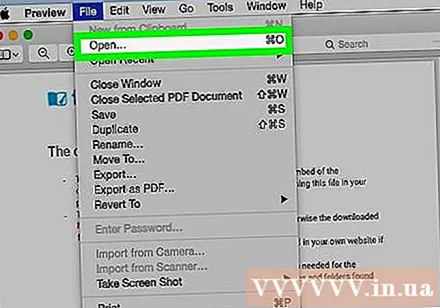
- Ko'rib chiqish - bu Mac-ning aksariyat versiyalarida oldindan o'rnatilgan Apple-ning fotosuratlarni tomosha qilish dasturi.
Yoritgich vositasini bosing. Asbobda sahifaning yuqori qismida asboblar panelining o'ng o'rtasida shtamp belgisi mavjud.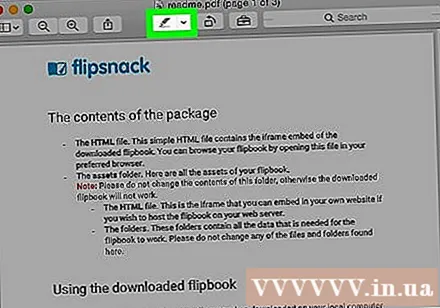
- Yoritgichning rangini o'zgartirish uchun marka belgisining o'ng tomonidagi pastga o'qni bosing va kerakli ajratib ko'rsatish rangini tanlang.
Belgilashni xohlagan matn boshidagi sichqoncha.
Bosing va ushlab turing, so'ng sichqonchani matn ustiga torting.
Tugatgandan so'ng sichqoncha tugmachasini qo'yib yuboring. Endi matn ajratib ko'rsatilgan.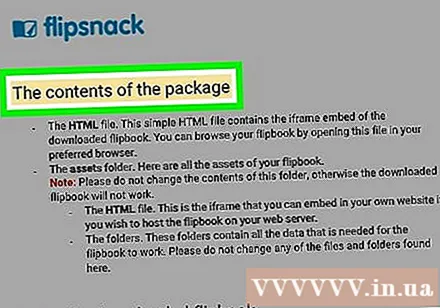
Tugmani bosing Fayl menyu satrida va tanlang Saqlash ochiladigan menyuda. Bu ajratilgan matnni saqlash uchun harakat. reklama